В современном мире, где все больше и больше людей общается через текстовые сообщения и электронные письма, важно уметь писать без ошибок. Одна опечатка или грамматическая ошибка может изменить смысл сообщения или создать неправильное впечатление о вас. Чтобы избежать таких недоразумений, рекомендуется использовать проверку орфографии в программе Microsoft Word 10.
Проверка орфографии в Word 10 может стать вашим надежным помощником в повседневной работе. Эта функция позволяет автоматически исправлять опечатки и указывать на грамматические ошибки в тексте. Благодаря ей вы можете значительно сэкономить время и улучшить качество написания своих текстов.
Для того чтобы воспользоваться проверкой орфографии в Word 10, вам необходимо выполнить несколько простых шагов. Во-первых, убедитесь, что функция включена. Для этого откройте программу Word и перейдите на вкладку "Файл". Затем выберите "Параметры" и перейдите на вкладку "Правописание". Включите опцию "Проверять орфографию при вводе".
После включения проверки орфографии, вы можете начать вводить текст. Когда Word обнаружит опечатку или грамматическую ошибку, она будет выделена красной волнистой линией. Для исправления ошибки, щелкните правой кнопкой мыши по слову с ошибкой и выберите подходящий вариант из списка предложенных исправлений. Вы также можете игнорировать ошибку, добавить слово в словарь или отредактировать его вручную.
Почему важно проверять орфографию в Word 10?

Одна опечатка или орфографическая ошибка может существенно исказить смысл предложения. Например, выражение "он ушел в путешествие на корабле" может быть ошибочно записано как "он ушел в путешествие на корябле". Такая небольшая ошибка может привести к заметным затруднениям в понимании сообщения.
Проверка орфографии в Word 10 помогает избежать неловких ситуаций и ошибок, которые часто возникают при написании текстов. Она автоматически обнаруживает и подсвечивает потенциальные ошибки, такие как неправильное написание слов, повторы, окончания и знаки препинания. Это позволяет исправить ошибки еще до того, как текст будет отправлен или опубликован.
Проверка орфографии – это также хороший способ расширить свой словарный запас и улучшить знание русского языка. Когда Word 10 выделяет слово как ошибку, можно легко узнать правильное написание или выразительный синоним. Это приносит пользу не только при работе в Word, но и в повседневной жизни, помогая улучшить свои коммуникационные навыки в целом.
В целом, проверка орфографии в Word 10 имеет множество преимуществ, включая улучшение понимания сообщений, предотвращение ошибок и снижение риска неправильного восприятия текста. Использование этой функции позволяет создавать профессионально оформленные документы и повышать качество коммуникации в любой сфере деятельности.
Избегайте ошибок в тексте
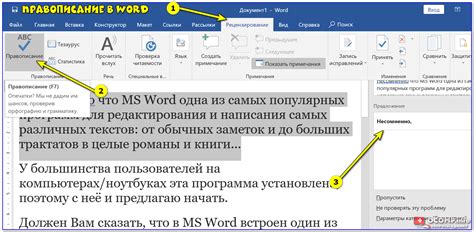
Орфография и грамматика играют важную роль в создании качественного текста. Они помогают сделать ваш контент более профессиональным и понятным для аудитории. Несмотря на то что программы, такие как Word 10, предлагают функции проверки орфографии, все же важно уметь избегать опечаток и грамматических ошибок самостоятельно.
Вот несколько полезных советов для предотвращения ошибок в тексте:
- Внимательно проверяйте свою работу перед публикацией. Перечитайте каждое предложение, чтобы убедиться, что оно звучит правильно и логично.
- Используйте проверку орфографии в программе Word 10. Это поможет вам обнаружить большинство орфографических ошибок и предложит варианты исправления.
- Обратите внимание на пунктуацию. Положение запятых, точек и других знаков препинания может существенно изменить смысл предложения.
- Изучайте правила грамматики. Например, если у вас есть сомнения в использовании запятых или правильном падеже, обратитесь к грамматическому руководству.
- Пользуйтесь онлайн-ресурсами для проверки орфографии и грамматики. Существует множество бесплатных инструментов, которые помогут вам улучшить свои навыки письма.
- Носите с собой словарь или используйте онлайн-словари. Иногда тактовое дополнение может помочь подтвердить правильное написание или значение слова.
- Обратите внимание на особенности собственных имен и названий. Убедитесь, что вы правильно пишете их и используете верные формы.
Избегайте ошибок в тексте поможет вам установить высокий стандарт качества контента и представить себя в наилучшем свете.
Повысьте профессиональный имидж

В современном мире профессионализм и внимание к деталям имеют огромное значение. Ошибки в орфографии и грамматике могут негативно сказаться на вашем имидже и привести к потере доверия клиентов или коллег. Поэтому важно гарантировать безупречность своих текстов.
Microsoft Word 10 предлагает отличный инструмент для проверки орфографии, который поможет вам избежать таких ошибок. Вам не нужно быть профессиональным редактором или лингвистом - просто следуйте нашим подробным инструкциям, чтобы использовать этот инструмент на максимуме его возможностей.
Качественный текст без опечаток и ошибок поможет укрепить вашу репутацию как надежного и компетентного специалиста. Это повысит ваш профессиональный имидж и увеличит шансы на успех в карьере.
Так что не упускайте возможности воспользоваться проверкой орфографии в Word 10 для создания безукоризненных текстов и улучшения своего имиджа. Заинтересованные лица обратят внимание на ваш профессионализм и точность, и это отразится на ваших деловых успехах.
Улучшите качество документов

Стиль и грамматика имеют ключевое значение для создания профессиональных и высококачественных документов. Правильная орфография и грамотное оформление важны не только для коммерческих предложений и рабочих документов, но и для любого текста, который вы пишете. Word 10 предлагает ряд инструментов, которые помогут вам проверить и улучшить качество ваших документов.
Основная функция Word 10 - проверка орфографии. Этот инструмент автоматически выделяет слова, которые у него вызывают сомнения. Если вы видите подчеркивание под словом, значит, оно может содержать опечатку или ошибку. Чтобы исправить слово, щелкните правой кнопкой мыши и выберите подходящую исправленную версию из выпадающего списка. Если слово написано правильно или Word 10 считает, что ошибка не существует, вы можете проигнорировать предупреждение и продолжить писать.
Кроме проверки орфографии, Word 10 также предлагает проверку грамматики. Этот инструмент помогает выявить и исправить грамматические ошибки, такие как неправильное использование запятых, неправильное построение предложений и т. д. Для проверки грамматики вам нужно выбрать опцию "Проверка грамматики" в меню "Правка". Word 10 позволяет установить настройки для проверки грамматики, такие как игнорирование слов, написанных заглавными буквами, и игнорирование слов, содержащих числа.
Другой полезной функцией Word 10 является автозамена. С помощью автозамены вы можете задать набор ключевых слов, которые Word 10 будет автоматически заменять на заданный вами текст. Например, вы можете настроить автозамену так, чтобы Word 10 автоматически исправлял опечатку "teh" на "the". Это может значительно ускорить процесс написания и улучшить качество ваших документов. Вы можете настроить автозамену в меню "Файл" -> "Параметры" -> "Проверка написания". Возможно, вам понадобится некоторое время, чтобы настроить автозамену так, чтобы она отвечала вашим потребностям, но это усилие будет оправдано.
В целом, использование инструментов проверки орфографии и грамматики в Word 10 поможет вам создать качественные и профессиональные документы. Регулярная проверка и исправление ошибок поможет улучшить ваши навыки письма и создать документы, которые производят впечатление на ваших читателей.